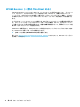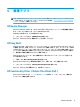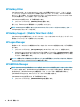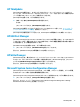Windows 10 IoT 2019 LTSC Enterprise-Administrator Guide
HP ThinUpdate
[HP ThinUpdate]を使用すると、HP からアプリおよびオペレーティング システム イメージをダウン
ロードしたり、HP Thin Client イメージをキャプチャしたり、イメージおよびアドオンの展開のために
ブート可能な USB フラッシュ ドライブを使用したりできます。
[HP ThinUpdate]を開くには、以下の操作を行います。
▲ [スタート]→[HP]→[HP ThinUpdate]の順に選択します。
または
[コントロール パネル]で、[HP ThinUpdate]を選択します。
[HP ThinUpdate]を使用してどのアプリをダウンロードできるかについて詳しくは、14 ページの「ソ
フトウェアのダウンロードの確認」を参照してください。
[HP ThinUpdate]の使用方法について詳しくは、HP ThinUpdate の管理者ガイドを参照してください。
HP USB Port Manager
[HP USB Port Manager]では、Thin Client への USB デバイスアクセスを管理できます。すべての USB デバ
イスをブロックする、特定の USB デバイスのみを許可する、USB 大容量記憶装置に読み取り専用アク
セスを設定する、などの機能が含まれています。
[HP USB Port Manager]を使用するには、以下の操作を行います。
▲ [コントロール パネル]で、[HP USB Port Manager]をクリックします。
詳しくは、[HP USB Port Manager]の管理者ガイドを参照してください。
HP Write Manager
[HP Write Manager]は、書き込みをオーバーレイにリダイレクトしてキャッシュすることで Thin Client
のフラッシュ ドライブのコンテンツを保護して消耗を抑えます。[HP Write Manager]は、[コントロー
ル パネル]の[HP Write Manager Configuration]から開くことができます。
詳しくは、[HP Write Manager]の管理者ガイドを参照してください。
Microsoft System Center Configuration Manager
[Microsoft System Center Configuration Manager]は、アプリ展開、デスクトップ仮想化、デバイス管理、
およびセキュリティに関する主要な管理機能を提供します。
[Microsoft System Center Configuration Manager]クライアントを設定するには、以下の操作を行います。
▲ [コントロール パネル]で、[Configuration Manager]を選択します。
詳しくは、ホワイト ペーパー『Using System Center 2012 R2 Configuration Manager SP1 to Manage
Windows-based HP Thin Clients』を参照してください。
HP ThinUpdate
13